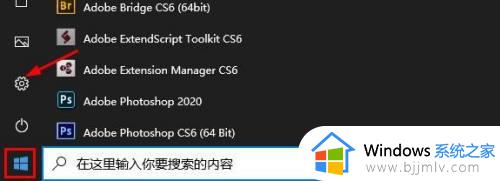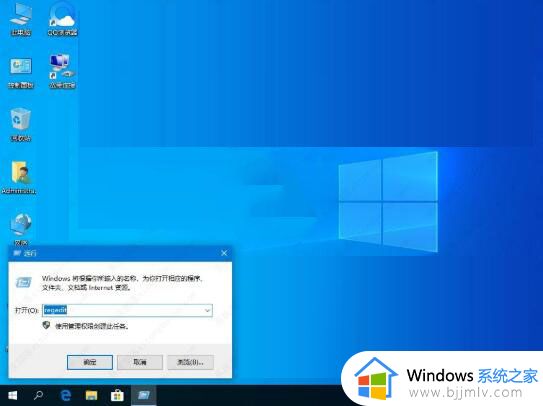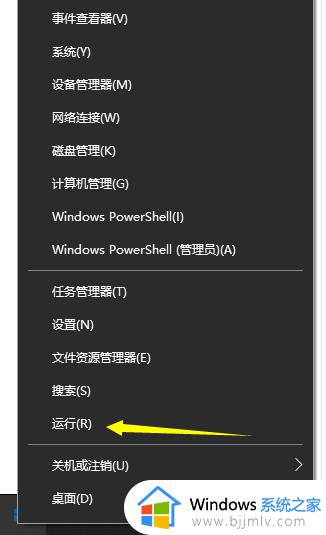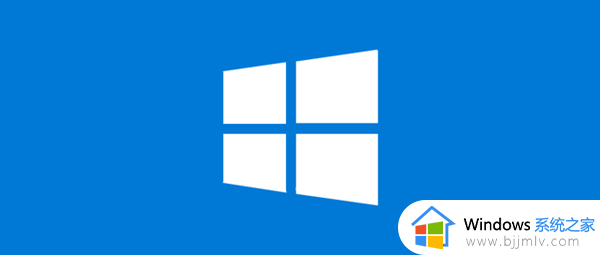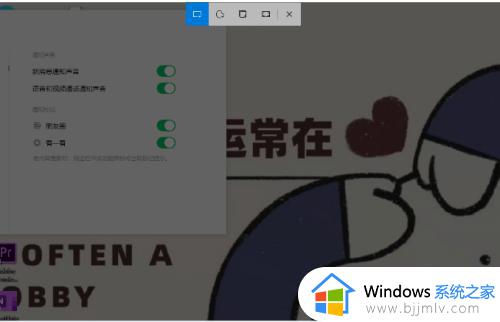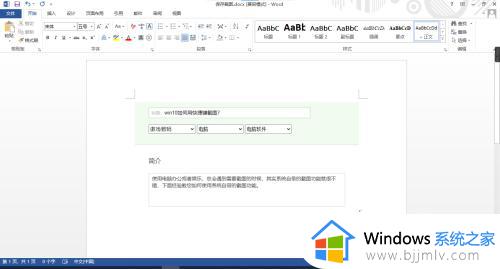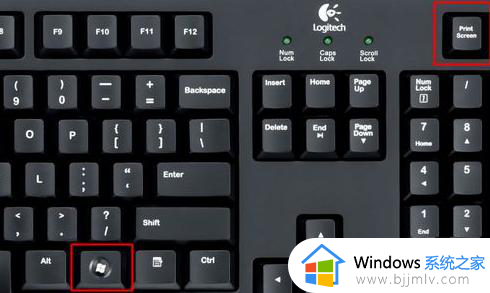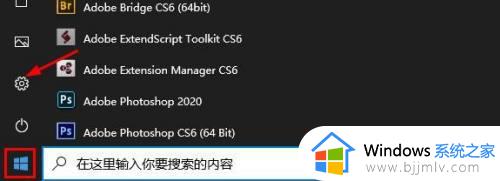截屏win10快捷键失效怎么办 win10电脑截图键无反应修复方法
我们在日常操作win10电脑的过程中,经常也会用到浏览器来搜索相关网站浏览,因此在遇到网页中一些感兴趣内容时可以通过截图快捷键进行截取,可是近日有用户却遇到win10系统中截图快捷键无反应的现象,对此截屏win10快捷键失效怎么办呢?下面小编就来教大家win10电脑截图键无反应修复方法。
具体方法如下:
方法一
1、按下【Win+R】组合键打开运行,输入:regedit 点击确定打开注册表。
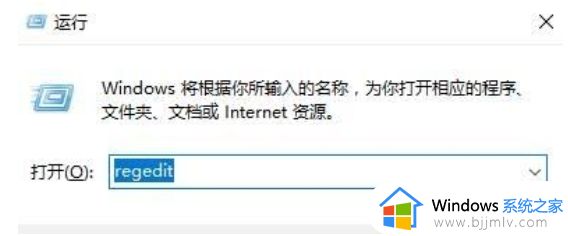
2、在左侧依次打开:HKEY_CURRENT-USERSoftwareMicrosoftWindowsCurrentVersionExplorerUser Shell Folders 。
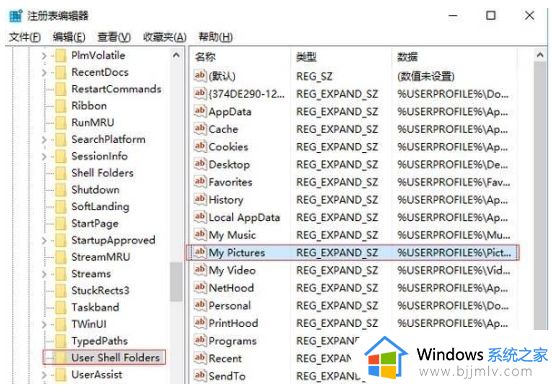
3、在右侧双击打开“My Pictures”,将其数值数据修改为:%USERPROFILE%Pictures 点击确定重置截图保存路径即可。
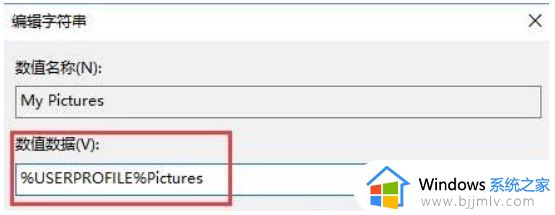
方法二
1、按下【Win+E】组合键打开资源管理器,右键单击【图片】并选择【属性】。
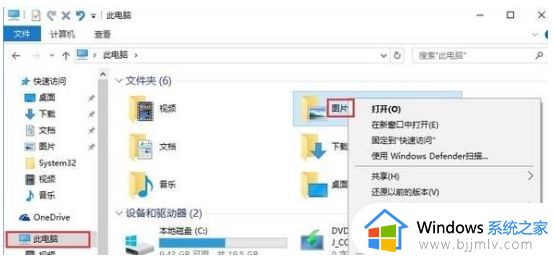
2、切换到【位置】选项卡,在其中点击【还原为默认值】,并依次点击【应用】、【确定】,即可恢复抓图保存默认路径。
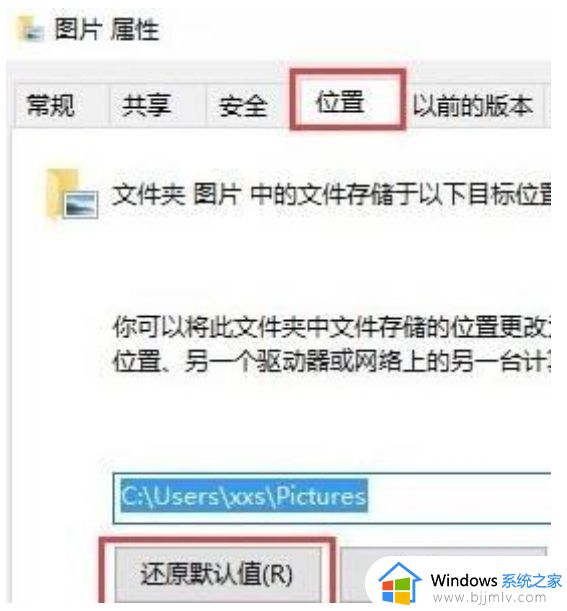
综上所述就是小编带来的win10电脑截图键无反应修复方法了,有遇到相同问题的用户可参考本文中介绍的步骤来进行修复,希望能够对大家有所帮助。